

Första gången som Fotolabb öppnas i en ritning så visas en startruta som består av din nuvarande 3D-vy, en menyrad och ett område för miniatyrbilder. Längst ner ser du en Ny-knapp, och du uppmanas att starta genom att lägga till fotografier. När du klickar på Ny så skapas ett foto som du kan arbeta med, och du kommer även att se att utseendet på Fotolabb förändras. Nu visas istället ett enkelt eller avancerat läge för bildbearbetning, beroende på vilket läge som var aktivt senast Fotolabb var öppet.
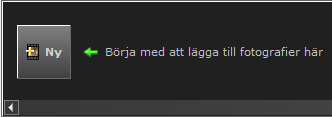
Figur 1: Knappen Ny.
Du kan klicka på Ny-knappen hur många gånger du vill för att lägga till nya foton. Alla dina foton visas som en filmremsa längst ner på sidan, i det område som kallas Miniatyrbilder. Foton som har en orange ram är i Redigeringsläge, medan foton med grön ram redan har framkallats och inte kan redigeras - de är i ett Visningsläge. Det foto som är valt har en vit bakgrund. Du kan radera foton genom att klicka på det en gång och sedan trycka på Delete på ditt tangentbord.

Figur 2: Miniatyrbilder längst ner i
fönstret.
Längst upp i Fotolabb-fönstret finns det en menyrad med följande menyer: Arkiv, Foto, Verktyg och Hjälp.
Arkiv: denna meny innehåller standardvalen Ny, Öppna, Spara som och Spara.
Foto: denna meny innehåller val för fotohantering, samt framkallningsalternativ och möjligheten att sätta in ett foto i Pappersvyn. Här kan du även kopiera inställningar från ett foto för att sedan applicera dem på ett annat foto.
Verktyg: denna meny innehåller val som rör ritningen och framkallningar.
Hjälp: denna meny innehåller en genväg till online-manualen för CET Designer samt en länk till hemsidan för CET Designer support.

Figur 3: Menyraden.